Win10以太网属性空白解决方法
摘要:Win10以太网属性空白解决方法,有时我们会在网络适配器属性中修改网络DNS和IP,在Win10中本地连接适配器一般被命名为以太网,有时打开...
Win10以太网属性空白解决方法,有时我们会在网络适配器属性中修改网络DNS和IP,在Win10中本地连接适配器一般被命名为以太网,有时打开以太网属性在网络选项卡中会发现列表显示为空白,如下图所示:
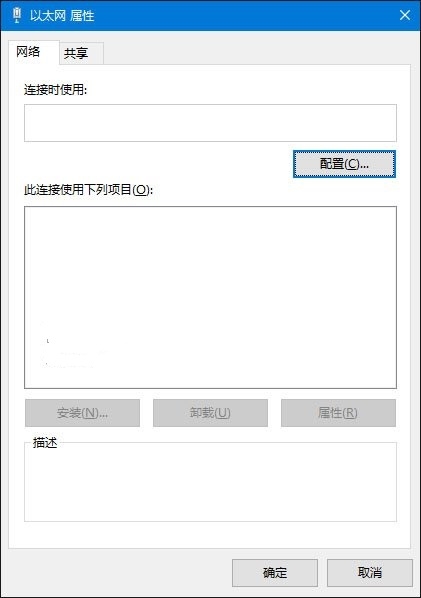 这通常是由于系统相关服务未能正常启动导致,此时可参考下面的方法来解决:
这通常是由于系统相关服务未能正常启动导致,此时可参考下面的方法来解决:
• 在任务栏搜索框中输入“服务”,回车打开服务。
• 找到名为Network Setup Service的服务项,右键单击打开“属性”。
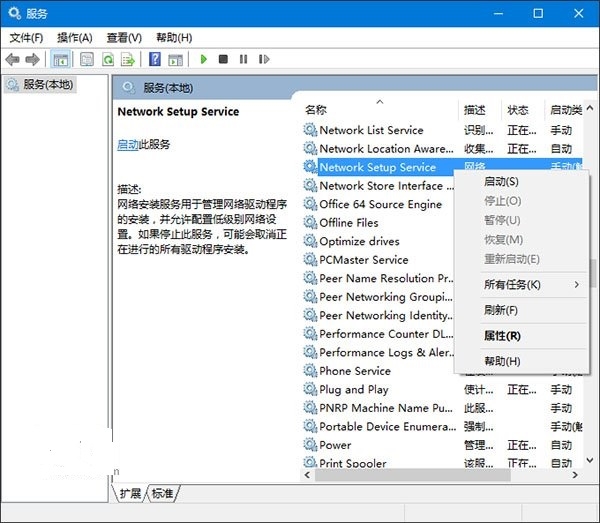 • 将其启动类型更改为“手动”或“自动”;
• 将其启动类型更改为“手动”或“自动”;
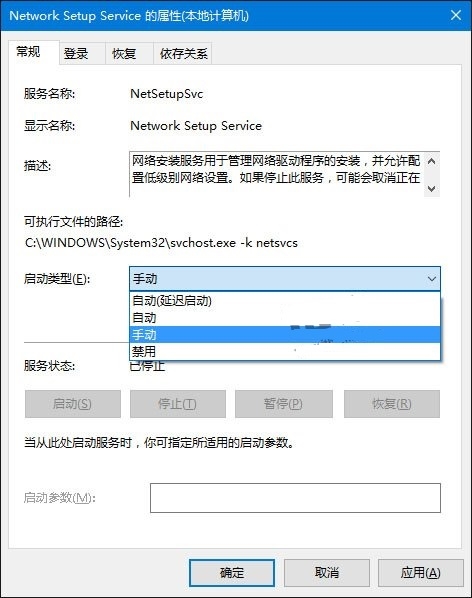 • 再右键单击Network Setup Service服务,点击“启动”;
• 再右键单击Network Setup Service服务,点击“启动”;
• 之后重新打开以太网属性,你会发现列表已恢复正常:
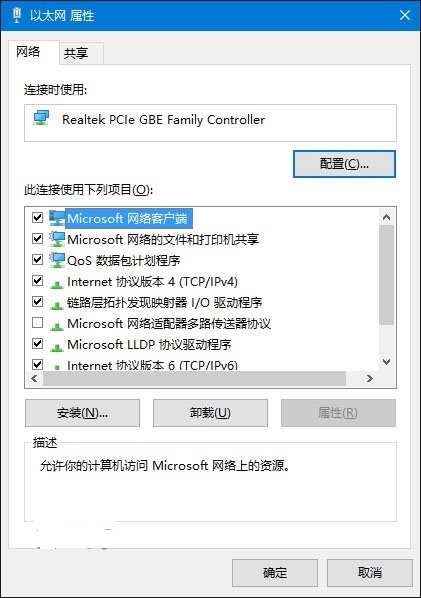
【Win10以太网属性空白解决方法】相关文章:
